Avec ChatGPT, vous pouvez transformer n'importe quelle transcription vidéo en un résumé clair et structuré en quelques secondes.
Mais attention : ChatGPT ne fonctionne qu'avec du texte. Si vous voulez qu'il résume une vidéo, vous devez d'abord lui donner une transcription.
Dans cet article, on vous montre comment procéder, étape par étape.
Est-ce que ChatGPT peut résumer une vidéo ?
Oui, mais pas comme vous pourriez le penser.
ChatGPT ne peut pas regarder une vidéo ou « l'écouter ». Il ne traite pas les fichiers vidéo. Donc, si vous insérez un lien YouTube ou mettez en ligne un enregistrement, rien ne se passe. Mais donnez-lui la transcription de cette vidéo ? Et il s'en charge.
Tout ce dont vous avez besoin est la transcription de la vidéo. Une fois que vous l'avez collé, ChatGPT peut extraire les points clés, résumer les discussions ou même recadrer le contenu pour différents publics.
Cela fonctionne particulièrement bien pour :
- Appels Zoom ou Meet enregistrés
- Rediffusions du webinaire
- Entretiens de vente ou d'embauche
- Vidéos ou tutoriels de formation
- Enregistrements personnels de la société
C'est pourquoi il est essentiel de disposer d'une transcription claire et précise. C'est exactement ce que vous offrent des outils comme Noota. Ils capturent chaque mot, organisent le contenu et facilitent sa copie dans ChatGPT.
Prompts pour résumer une vidéo avec ChatGPT
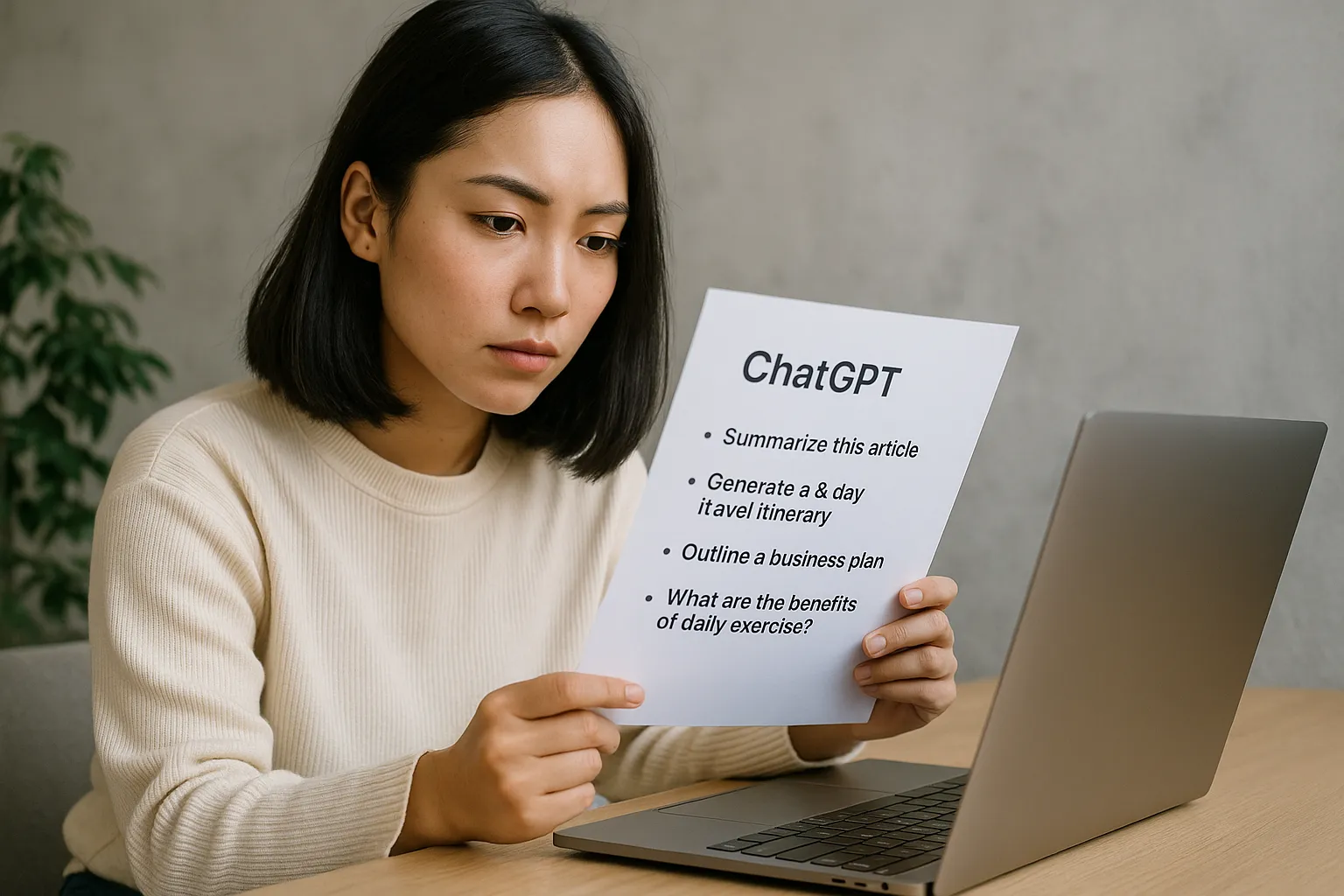
Résumer une vidéo avec ChatGPT est simple, mais uniquement si vous suivez les bonnes étapes.
Trop de personnes collent une transcription volumineuse et s'attendent à de la magie. Au lieu de cela, vous avez besoin d'un processus. Une petite structure peut faire beaucoup. Voici comment procéder étape par étape.
Étape 1 : Obtenez une transcription propre
Tout d'abord, vous avez besoin du texte intégral de votre vidéo.
S'il s'agit d'un enregistrement Zoom ou Google Meet, utilisez un outil de transcription tel que Noota. Il vous fournit une transcription claire et structurée de chaque mot prononcé. Vous pouvez télécharger le texte intégral et le modifier avant de l'utiliser avec ChatGPT.
Assurez-vous que la transcription est :
- Achevée
- Bien formaté (les noms des locuteurs sont utiles !)
- Sans bruit ni matériau de remplissage lorsque cela est possible
Entrée propre = sortie de qualité.
Étape 2 : Choisissez le bon prompt
Maintenant que vous avez la transcription, il est temps de la coller dans ChatGPT. Mais ne vous contentez pas de dire « résumez cela ». Tu vas avoir quelque chose de vague.
Soyez précis dans votre demande. Voici quelques options en fonction de votre objectif :
🔹 Résumé de base
« Résumez les principaux points de la transcription de la réunion suivante en points. »
Utilisez-le lorsque vous souhaitez avoir un aperçu rapide de ce qui a été discuté.
🔹 Souligner les décisions et les mesures à prendre
« De cette transcription, extrayez toutes les décisions prises et les mesures discutées. Indiquez qui est responsable de chacun. »
C'est idéal pour les réunions d'équipe, les mises à jour sur les projets ou les entretiens.
🔹 Format des notes de réunion
« Transformez cette transcription en notes de réunion structurées. Incluez des sections pour : les participants, les sujets clés, les mesures à prendre et les prochaines étapes. »
Cela vous permet de créer des notes que vous pouvez partager juste après l'appel.
🔹 Outil de recherche de devis
« Effectuez une recherche dans cette transcription et trouvez 3 à 5 citations fortes qui résument les principaux arguments ou points de vue de l'orateur. »
Parfait pour les webinaires, les interviews ou les podcasts.
🔹 Récapitulatif des e-mails
« Rédigez un court e-mail résumant les principaux points à retenir de cet appel. Veillez à ce qu'il soit concis et adapté à une mise à jour de l'équipe. »
Si vous souhaitez envoyer un suivi après la réunion, cela permet de gagner beaucoup de temps.
Étape 3 : Divisez la transcription en morceaux (si nécessaire)
ChatGPT a ses limites. Si votre transcription est longue (plus de 15 à 20 minutes de conversation), vous devrez peut-être la diviser en plusieurs parties.
Utilisez des instructions telles que :
« Voici la première partie de la transcription. Veuillez résumer cette section. »
Continuez ensuite avec :
« Voici la deuxième partie. Combinez-le avec la partie 1 et donnez-en un résumé complet. »
Étape 4 : Réviser et affiner
Une fois que vous avez obtenu un résumé, vérifiez-le pour en vérifier l'exactitude. ChatGPT est génial, mais il n'est pas parfait.
Vous pouvez effectuer un suivi auprès de :
« Pouvez-vous rendre ce résumé plus concis ? »
« Ajoutez des puces pour chaque action. »
« Formatez ceci comme des notes de réunion professionnelles. »
Résumé vidéo interactif : Noota
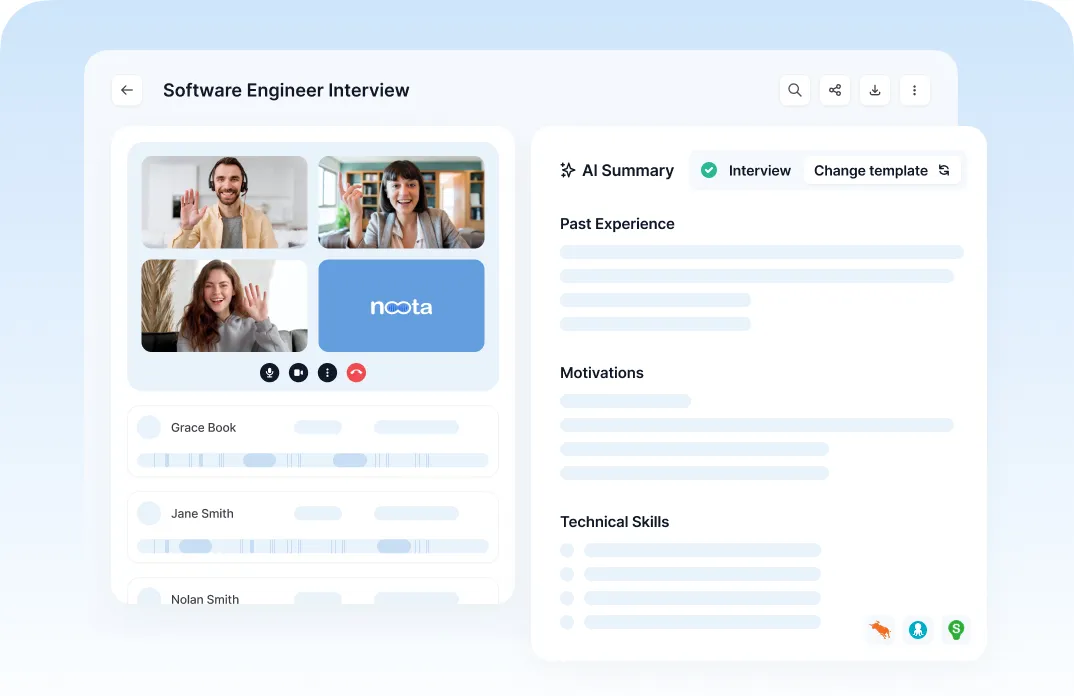
Si vous en avez assez de devoir passer par des obstacles pour résumer une vidéo, Noota est le raccourci qu'il vous faut.
Voici comment Noota crée des résumés vidéo rapides, précis et exploitables :
- Plus besoin de revisionner : Noota transcrit automatiquement vos appels vidéo et vos enregistrements, qu'ils proviennent de Zoom, Google Meet, Teams ou de fichiers téléchargés. Le résultat ? Chaque mot est saisi et mis en forme dans le texte.
- Mettez en évidence et extrayez les moments clés : Noota n'est pas qu'un simple outil de transcription passif. Vous pouvez mettre en évidence des phrases clés, signaler des informations ou extraire des parties importantes de la conversation. C'est interactif.
- Fonctionne dans plus de 30 langues : Noota prend en charge plus de 30 langues. Ainsi, que votre équipe parle anglais, français, espagnol ou japonais, vos réunions sont couvertes. Cela signifie que vous pouvez collaborer à l'échelle mondiale tout en gardant tout ce qui est clair, consultable et documenté.
- Utilisez Noota + ChatGPT pour des résumés instantanés : exportez votre transcription depuis Noota, collez-la dans ChatGPT et obtenez un résumé personnalisé en quelques secondes.
- Partage et intégration faciles : Après la réunion, Noota vous permet de partager la transcription et les points forts en un clic. Vous pouvez l'envoyer à votre équipe, le déposer dans Slack ou le synchroniser avec vos outils de gestion de projet. Votre réunion passe de « enregistrée » à « exploitable » en moins d'une minute.
Vous souhaitez résumer vos vidéos en un clic ? Essayez Noota gratuitement dès maintenant.

.png)

.webp)


.svg)
.svg)
.svg)